如今手机已经成为我们生活中不可或缺的一部分,我们通过手机记录下生活中的点点滴滴,其中最为珍贵的无疑是那些照片,随着时间的推移,手机中的照片越来越多,存储空间也越来越紧张。为了避免这种情况发生,很多人选择将手机中的照片批量导入电脑进行备份和管理。OPPO手机作为一款备受欢迎的智能手机品牌,也提供了便捷的方法,让用户轻松将照片导入电脑。接下来我们将介绍一些简单而有效的方法,帮助您实现这一操作。
oppo手机如何将照片导入电脑教程
首先oppo手机使用USB数据线连接到电脑,在手机开发者选项里面打开“USB调试”。打开豌豆荚,手机就能连接上电脑了
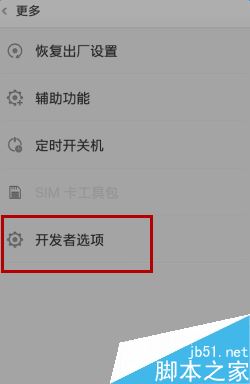
在豌豆荚功能栏的左侧找到我的图片,点击进入后。就可以看到手机里面的照片了
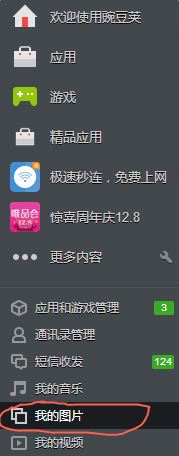
接下来就是选择需要导入到电脑的照片,可以全部选择。也可以挑选需要导入电脑的照片
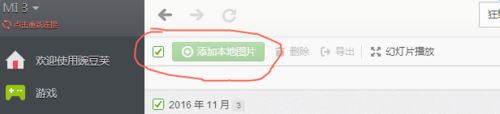
选择好需要导出的图片就可以点击导出了,然后再选择导出的路径就可以了
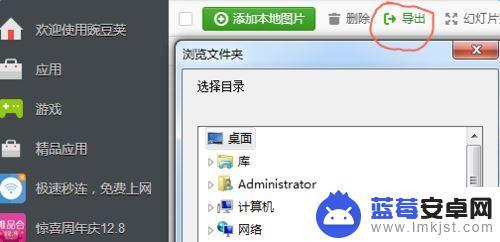
相关文章阅读:
oppo手机怎么关闭软件自动更新 oppo手机关闭软件自动更新的方法
oppo手机黑屏怎么办?oppo手机黑屏重启方法
oppo手机怎么辨别真假 oppo手机辨别真伪方法
以上就是OPPO如何批量将照片导入电脑的全部内容,如果您遇到这种情况,可以根据本文提供的方法进行解决,希望本文对您有所帮助。












